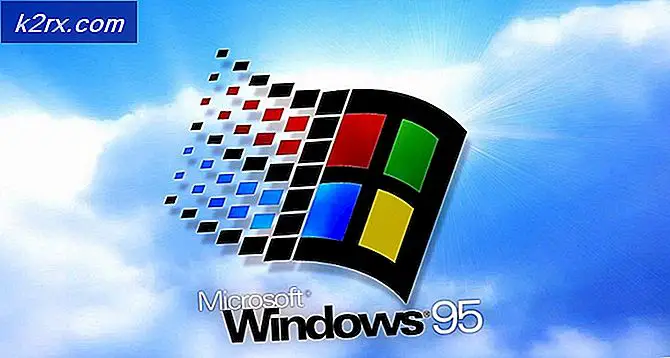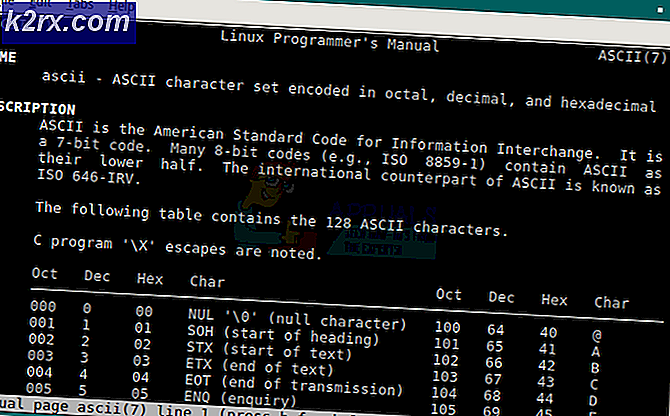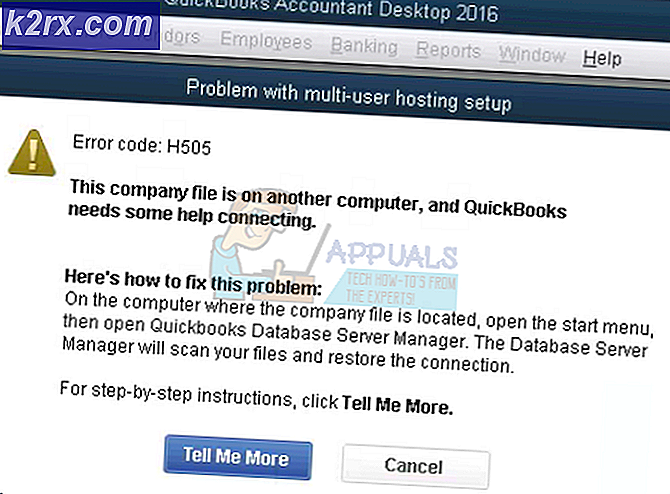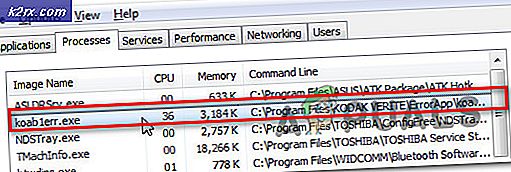Perbaiki: Aplikasi Office mengalami kesalahan
Microsoft Office adalah paket aplikasi yang banyak digunakan yang berisi sekumpulan aplikasi berguna yang diperlukan untuk melakukan tugas kantor sederhana ke tugas yang paling rumit. Jadi, ini dianggap sebagai master blaster karena tidak ada yang bersaing. Microsoft Office telah berevolusi dari versi lama dekade terakhir dan sekarang, lebih maju dan unggulan daripada sebelumnya.
Dengan peluncuran Windows 10, Microsoft telah menjanjikan kompatibilitas yang lebih baik untuk semua aplikasi dan hal-hal lain tetapi tidak berjalan dengan baik dengan semua pengguna. Windows 10 sekarang diinstal oleh jutaan orang dan sejumlah pengguna menghadapi masalah dalam menjalankan Office di Windows 10. Mereka telah melaporkan kesalahan. Kami minta maaf, tetapi Aplikasi Office mengalami kesalahan yang mencegahnya bekerja sempurna saat mencoba membuka aplikasi kantor. Ini terjadi terutama dengan Office 2013 setelah meningkatkan Windows ke Windows 10. Jadi, kami akan mencoba memperbaiki masalah ini agar Office kembali berfungsi.
Alasan Dibalik Masalah Ini:
Kesalahan ini dapat disebabkan karena masalah kompatibilitas antara Windows 10 dan Office. Terkadang, aplikasi tertentu digunakan untuk memicu masalah kompatibilitas. Karena Windows 10 adalah versi terbaru dari Microsoft, Jadi, itu akan memiliki beberapa masalah yang dapat diperbaiki.
Solusi untuk Memperbaiki Masalah Ini:
Dengan menjalankan pemecah masalah atau menyesuaikan pengaturan kompatibilitas secara manual, Anda dapat menyelesaikan masalah ini dengan Office. Ikuti metode yang disebutkan di bawah ini untuk menyelesaikannya.
Metode # 1: Memperbaiki Masalah Secara Otomatis
Jika Anda tidak ingin mengambil tanggung jawab sendiri dan Anda ingin itu diperbaiki secara otomatis, maka Anda dapat mengikuti langkah-langkah yang dijelaskan di bawah ini.
1. Buka tautan berikut dan unduh pemecah masalah oleh Microsoft untuk memperbaiki masalah ini secara otomatis.
2. Buka file yang diunduh (ekstensi .diagcab) dengan mengklik ganda di atasnya dan membiarkan Windows membukanya.
3. Pemecah masalah akan terbuka meminta Anda untuk memecahkan masalah yang muncul. Klik tombol Berikutnya untuk membiarkannya mendeteksi masalah.
4. Ini akan menginisialisasi proses deteksi dan jika Anda akan memiliki masalah dengan aplikasi Office Anda, itu akan muncul dengan kesalahan tertentu yang meminta Anda untuk mengklik tombol Next untuk memperbaikinya. Setelah selesai, periksa apakah ada masalah untuk diselesaikan.
Metode # 2: Mengatasi Masalah Masalah Ini Secara Manual
Jika Anda tidak ingin aplikasi pemecah masalah mendeteksi masalah secara otomatis dan memperbaikinya atau metode yang disebutkan di atas tidak berfungsi dalam kasus Anda, Anda dapat mengikuti langkah-langkah di bawah ini.
- Buka Windows explorer dan arahkan ke C: \ Program Files (x86) \ Microsoft Office \ Office12 jika Anda telah menginstal Windows versi 64-bit . Jika Anda telah menginstal versi 32-bit, maka Anda mungkin diminta untuk menavigasi ke C: \ Program Files \ Microsoft Office \ Office12 .
Catatan: folder Office12 bisa berbeda ( Office14, office15 ) berdasarkan versi Office Anda.
TIP PRO: Jika masalahnya ada pada komputer Anda atau laptop / notebook, Anda harus mencoba menggunakan Perangkat Lunak Reimage Plus yang dapat memindai repositori dan mengganti file yang rusak dan hilang. Ini berfungsi dalam banyak kasus, di mana masalah ini berasal karena sistem yang rusak. Anda dapat mengunduh Reimage Plus dengan Mengklik di Sini2. Di dalam folder, temukan aplikasi kantor yang bermasalah.
- Jika Word, maka cari file bernama EXE
- Dalam kasus Excel, cari file EXE
- Dalam hal PowerPoint, cari exe dan sebagainya untuk aplikasi lain.
3. Klik kanan pada file yang Anda pilih pada langkah sebelumnya dan pilih Properties .
4. Di jendela properti, navigasikan ke tab Kompatibilitas di bagian atas dan hapus centang pada kotak berlabel Run program ini dalam mode kompatibilitas untuk . Setelah itu, Klik Apply dan tombol OK masing-masing.
5. Periksa kembali kesalahan untuk melihat apakah sudah diselesaikan.
TIP PRO: Jika masalahnya ada pada komputer Anda atau laptop / notebook, Anda harus mencoba menggunakan Perangkat Lunak Reimage Plus yang dapat memindai repositori dan mengganti file yang rusak dan hilang. Ini berfungsi dalam banyak kasus, di mana masalah ini berasal karena sistem yang rusak. Anda dapat mengunduh Reimage Plus dengan Mengklik di Sini